Wat is de T-TEST Functie?
De T-TEST Functie is gecategoriseerd onder Excel Statistische functiesFunctiesLijst met de belangrijkste Excel functies voor financiële analisten. Dit spiekbriefje bevat 100-en functies die van cruciaal belang zijn om te weten als een Excel-analist. Het berekent de waarschijnlijkheid die is verbonden met een Student’s T-Test. De functie wordt vaak gebruikt om de waarschijnlijkheid te testen van twee steekproeven die onderliggende populaties hebben met hetzelfde gemiddelde.
In financiële analyseFinancial Analyst Job DescriptionDe financiële analist functieomschrijving hieronder geeft een typisch voorbeeld van alle vaardigheden, opleiding, en ervaring die nodig zijn om te worden ingehuurd voor een analist baan bij een bank, instelling, of bedrijf. Voer financiële prognoses, rapportages en operationele metrieken uit, analyseer financiële gegevens, maak financiële modellen, Stel dat we inzicht willen krijgen in het bedrag dat Europeanen en Amerikanen aan voedsel uitgeven. We kunnen in de praktijk niet van elke Europeaan en Amerikaan het bestedingsgedrag bijhouden, dus zouden we van elke populatie een steekproef nemen. In een dergelijk scenario zal de T-test ons helpen het antwoord te vinden op de vraag of het verschil in voedseluitgaven van de twee groepen representatief is voor een echt verschil tussen Europeanen en Amerikanen in het algemeen, dan wel of het slechts een betekenisloos statistisch verschil is.
Formule
=T.TEST(array1,array2,tails,type)
De formule gebruikt de volgende argumenten:
- Array1 (Het is een verplicht argument) – De eerste gegevensverzameling.
- Array2 (Het is een verplicht argument) – De tweede gegevensverzameling.
- Tails (Het is een verplicht argument) – Geeft aan of het om een eenstaart- of tweestaartstoets gaat. Als tails = 1, gebruikt T-TEST de eenstaartige verdeling. Als staarten = 2, gebruikt T-TEST de tweestaart-verdeling.
- Type (Dit is een verplicht argument) – Het type t-test dat moet worden uitgevoerd:
- 1 – Voert een gepaarde t-test uit.
- 2 – Twee-monsters t-test met gelijke variantie.
- 3 – Twee-monsters t-test met ongelijke variantie.
Hoe gebruik je de T-TEST-functie in Excel?
Om het gebruik van de T.TEST-functie te begrijpen, laten we een paar voorbeelden bekijken:
Voorbeeld 1 – Een T-Test-berekening uitvoeren in Excel
Voorstel dat we de volgende gegevens krijgen over het geld dat huishoudens in Europa en de VS uitgeven. Aangezien de steekproeven onafhankelijk van elkaar zijn, gebruiken we de twee-monsters t-toets. Stel dat we willen testen of de gemiddelden tussen deze twee gegevensreeksen significant verschillen, namelijk Europa $X,XX en de VS $X,XX. We kunnen daarvoor de T-test gebruiken.
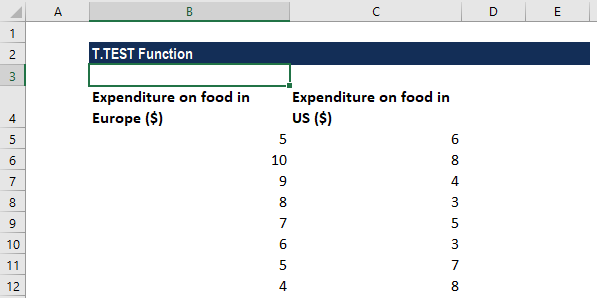
De waarde die hoort bij de Student’s gepaarde t-test met een eenstaartverdeling voor de twee bovenstaande gegevensreeksen kan worden berekend met de Excel-functie. De gebruikte formule is als volgt:
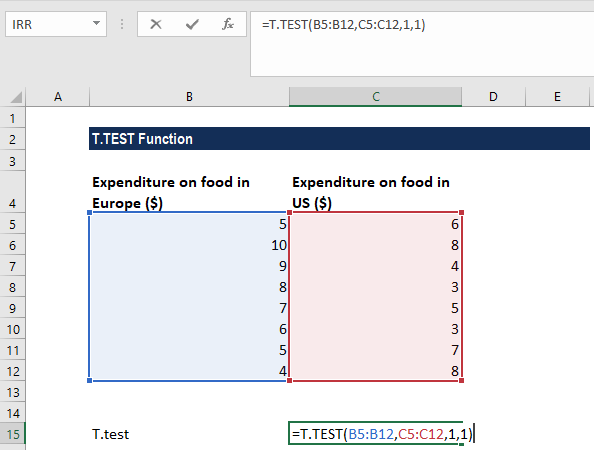
Het resultaat volgt hieronder:
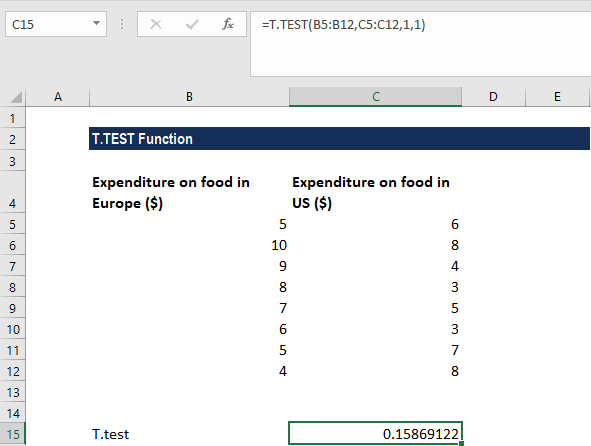
Wat betekent de waarde?
In het bovenstaande voorbeeld hebben we de p-waarde voor de t.-test berekend. Bij het testen van hypothesen is het belangrijk om de nulhypothese en de alternatieve hypothese vast te stellen.
Dingen die u moet onthouden over de T-TEST-functie
- #NUM! fout – Treedt op wanneer:
- het gegeven staartargument een andere waarde heeft dan 1 of 2.
- het gegeven type-argument niet gelijk is aan 1,2, of 3.
- #N/A! fout – Treedt op wanneer de twee opgegeven matrices verschillende lengtes hebben.
- #VALUE fout – Treedt op wanneer ofwel het opgegeven staartargument ofwel het opgegeven typeargument niet-numeriek is.
Klik hier om het Excel-voorbeeldbestand te downloaden
Aanvullende bronnen
Dank voor het lezen van CFI’s handleiding voor de Excel T-testfunctie. Als u de tijd neemt om deze functies te leren en onder de knie te krijgen, kunt u uw financiële analyse aanzienlijk versnellen. Bekijk voor meer informatie deze aanvullende informatiebronnen van CFI:
- Excel-functies voor financiënExcel voor financiënIn deze Excel voor financiën-gids leert u de 10 belangrijkste formules en functies die u moet kennen om een goede financieel analist in Excel te zijn. Deze gids heeft voorbeelden, screenshots en stap voor stap instructies. Download aan het einde de gratis Excel-sjabloon die alle financiële functies bevat die in de tutorial worden behandeld
- Geavanceerde Excel-formules cursus
- Geavanceerde Excel-formules die u moet kennenDeze geavanceerde Excel-formules zijn van cruciaal belang om te kennen en zullen uw financiële analysevaardigheden naar een hoger niveau tillen. Geavanceerde Excel functies
- Excel sneltoetsen voor PC en MacExcel sneltoetsen PC MacExcel sneltoetsen – Lijst van de belangrijkste & gemeenschappelijke MS Excel sneltoetsen voor PC & Mac-gebruikers, financiën, boekhoudkundige beroepen. Toetsenbord snelkoppelingen versnellen uw modellering vaardigheden en tijd besparen. Leer bewerken, opmaken, navigatie, lint, plakken speciaal, data manipulatie, formule en cel bewerken, en andere sneltoetsen